Večina aplikacij za shranjevanje slik privzeto uporablja mapo Slike v sistemih Windows 7, 8 in 8.1. Spletni brskalniki, kot sta Mozilla Firefox in Google Chrome, uporabljajo mapo Prenosi kot skupno lokacijo za shranjevanje vse prenesene vsebine, vključno s slikami. Vse slike na trdem disku lahko najdete tudi s funkcijo Iskanje v File Explorerju (Windows Explorer v sistemu Windows 7).
Skupne lokacije
Odprite File Explorer ali Windows Explorer in kliknite Slike v levem podoknu za ogled slik, ki so jih shranile aplikacije, kot sta Paint in Internet Explorer. Izberite Prenosi za iskanje slik, ki so jih shranile določene aplikacije, kot sta Mozilla Firefox in Google Chrome.
Video dneva
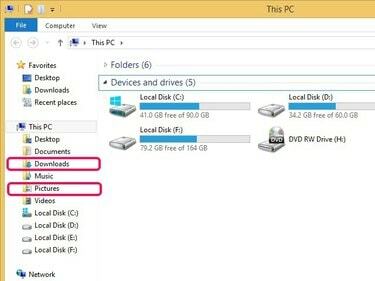
Slike in prenosi so običajna mesta, kjer so shranjene slike.
Zasluga slike: Slika z dovoljenjem Microsofta
Nasvet
- Z desno tipko miške kliknite sliko in pokažite na Odpri z da ga odprete v pregledovalniku fotografij Windows, aplikaciji Fotografije v sistemu Windows 8/8.1 ali kateri koli drugi aplikaciji drugega proizvajalca, ki odpira fotografije.
- Poiščite slike po imenu datoteke z iskalnim poljem v zgornjem desnem kotu okna.
Iskanje po celotnem trdem disku
Kliknite Moj PC na levem podoknu v Raziskovalcu datotek oz Računalnik v Raziskovalcu Windows. Vnesite ukaz vrsta:=slika v iskalno polje, da po vseh particijah na trdem disku poiščete slike, shranjene v formatih JPEG, PNG, GIF in BMP. Z desno tipko miške kliknite katero koli sliko, ki se prikaže v rezultatih iskanja, in nato kliknite Odprite lokacijo datoteke da pridete do lokacije slike. Slike lahko kopirate tudi v mapo Slike tako, da sliko povlečete in spustite Slike na desnem podoknu.
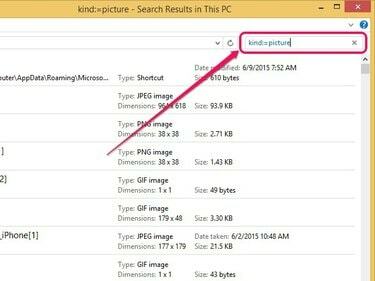
File (Windows) Explorer samodejno poišče slike, takoj ko vnesete ukaz.
Zasluga slike: Slika z dovoljenjem Microsofta
Nasvet
Lahko uporabite vrsta:=slika ukaz za iskanje slik samo znotraj določenih particij ali map. Izberite mesto, kjer želite iskati, v desnem podoknu v Raziskovalcu datotek ali Raziskovalcu Windows in nato vnesite ukaz v iskalno polje.




